Θα διορθώσουμε τα σφάλματα στα Windows 10. Αλλά θα πρέπει να κάνουμε το ίδιο και στα Windows XP, 7 και 8. Στις εκδόσεις των Windows 7 και μεταγενέστερων, οι προγραμματιστές βελτίωσαν το σύστημα αποκατάστασης μετά από προβλήματα με την εκκίνηση. Σε παλαιότερες εκδόσεις του συστήματος, τα σοβαρά σφάλματα πρέπει συχνά να επιλυθούν με επανεγκατάσταση.
Αποσυνδέστε τα περιφερειακά
Προσπαθήστε να θυμηθείτε τι αλλαγές κάνατε πρόσφατα στο σύστημα: εάν εγκαταστάθηκαν νέα προγράμματα οδήγησης, συσκευές ή κάτι άλλαξε. Ίσως το πρόβλημα είναι σε ένα από τα συστατικά του υλικού. Δοκιμάστε την απενεργοποίηση:
- Μονάδες USB.
- Κάρτες γραφικών.
- Εκτυπωτές.
- Σαρωτές.
- Κάμερες.
- Όλες οι άλλες εξωτερικές συσκευές.
Εάν αυτό δεν λειτουργεί, αποσυνδέστε το πληκτρολόγιο και το ποντίκι: όλες οι πιθανές πηγές δυσλειτουργίας πρέπει να διαγραφούν.
Επίσης, τα εσωτερικά εξαρτήματα, για παράδειγμα, η μνήμη RAM, μπορούν να γίνουν αιτία. Σε επιτραπέζιο υπολογιστή, μπορείτε να ελέγξετε τη λειτουργικότητα της μνήμης RAM συνδέοντας εναλλακτικά τις σχάρες.
Ελέγξτε την παροχή ρεύματος
Εάν ο υπολογιστής δεν ενεργοποιηθεί πλήρως, προσέξτε το καλώδιο τροφοδοσίας και τις υποδοχές. Μην ξεχνάτε τον διακόπτη λειτουργίας στο πίσω μέρος της επιφάνειας εργασίας.
Αν σε αυτό το επίπεδο όλα δουλεύουν, αλλά ο υπολογιστής εξακολουθεί να μην ενεργοποιείται, είναι πιθανό ένα πρόβλημα στην παροχή ηλεκτρικού ρεύματος, είναι απίθανο να είναι σε θέση να διορθώσετε τον εαυτό σας: θα πρέπει να αντικατασταθεί ή επισκευαστεί από έναν ειδικό.
Είναι πιθανό ο υπολογιστής να ενεργοποιηθεί, αλλά μόνο για λίγο. Αυτό είναι το ίδιο πρόβλημα με την τροφοδοσία ρεύματος.
Ρυθμίστε τη διαμόρφωση του δίσκου για την εκκίνηση του συστήματος
Ενδέχεται να λάβετε σφάλματα κατά την εκκίνηση: Δεν βρέθηκε λειτουργικό σύστημα. Προσπαθήστε να αποσυνδέσετε τυχόν μονάδες δίσκου που δεν περιέχουν λειτουργικό σύστημα. Πατήστε Ctrl + Alt + Del για επανεκκίνηση ή Αποτυχία εκκίνησης. Επανεκκινήστε και επιλέξτε τη σωστή συσκευή εκκίνησης ή Εισαγάγετε μέσα εκκίνησης σε επιλεγμένη συσκευή εκκίνησης.
Στις ρυθμίσεις του BIOS ή του UEFI, μπορεί να εγκατασταθεί εκκίνηση από εξωτερική συσκευή ή από άλλο λογικό διαμέρισμα αντί του δίσκου συστήματος. Οι προεπιλεγμένες παράμετροι μπορούν να αποκατασταθούν ως εξής:
- Κάντε επανεκκίνηση του υπολογιστή.
- Αμέσως μετά την επανεκκίνηση, πατήστε το πλήκτρο συστήματος, για παράδειγμα F2. Μπορεί να είναι ένα άλλο κλειδί: συνήθως κατά τη διάρκεια της εκκίνησης, μπορείτε να το βρείτε στο κάτω μέρος της οθόνης με το λογότυπο του κατασκευαστή του φορητού υπολογιστή ή τη μητρική πλακέτα.
- Στις ρυθμίσεις, ορίστε τον επιθυμητό δίσκο στην πρώτη θέση στην εκκίνηση.
- Επιλέξτε την επιλογή “Αποθήκευση και έξοδος” για να αποθηκεύσετε τις αλλαγές.
Εάν τα παραπάνω δεν σας βοηθήσουν, θα πρέπει να επαναφέρετε τον φορτωτή συστήματος. Για να το κάνετε αυτό, θα χρειαστείτε ένα bootable flash drive ή έναν δίσκο ανάκτησης με ένα κατάλληλο σύστημα για χωρητικότητα bit. Πώς να δημιουργήσετε μια μονάδα δίσκου εκκίνησης ή δίσκο εκκίνησης, διαβάστε στο άρθρο του Lifehacker σχετικά με την εγκατάσταση των Windows.
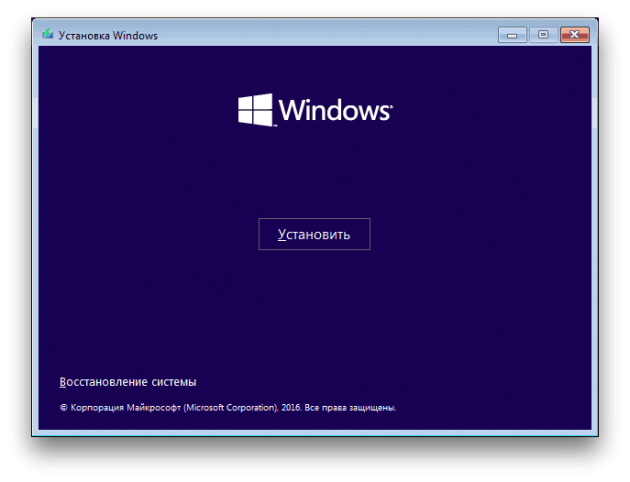
Ξεκινήστε το σύστημα από μονάδα USB ή μονάδα δίσκου USB επιλέγοντας την επιθυμητή επιλογή στο μενού εκκίνησης. Στο μενού που ανοίγει, επιλέξτε “Επαναφορά Συστήματος”.
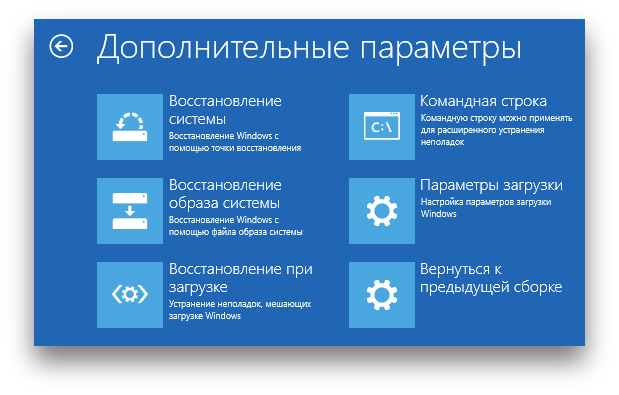
Στο μενού αποκατάστασης, επιλέξτε “Αντιμετώπιση προβλημάτων” → “Σύνθετες ρυθμίσεις” → “Επαναφορά κατά την εκκίνηση”. Μετά από αυτό, το σύστημα θα προσπαθήσει να διορθώσει αυτόματα τον φορτωτή. Στις περισσότερες περιπτώσεις, αυτό λύνει το πρόβλημα.
Το ίδιο μπορεί να γίνει χειροκίνητα μέσω της γραμμής εντολών, αλλά είναι καλύτερο να επιλέξετε την αυτόματη επιλογή, έτσι ώστε να μην επιδεινώσει την κατάσταση.
Εάν αυτή η μέθοδος δεν λειτούργησε, το πρόβλημα πιθανότατα έγκειται στο υλικό: ο σκληρός δίσκος είναι κατεστραμμένος.
Ελέγξτε το δίσκο για σφάλματα και ζημιές
Στο μενού αποκατάστασης, επιλέξτε “Αντιμετώπιση προβλημάτων” → “Σύνθετες ρυθμίσεις” → “Γραμμή εντολών”.
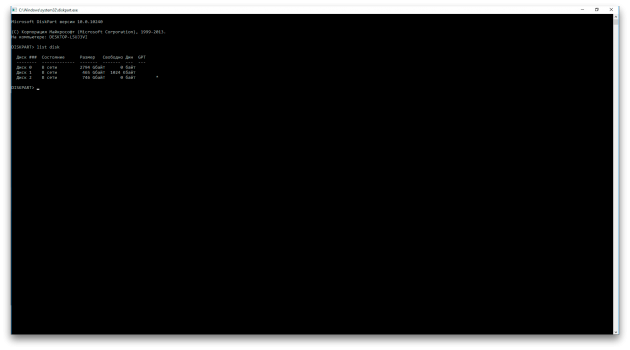
Στη γραμμή εντολών, θα πρέπει να εισαγάγετε τις ακόλουθες εντολές μία προς μία: diskpart → όγκου λίστας (βεβαιωθείτε ότι θυμάστε το όνομα του δίσκου με τα Windows) → έξοδο.
Για να ελέγξετε το δίσκο για σφάλματα και καταστροφή, πληκτρολογήστε την εντολή chkdsk X: / r (όπου το Χ είναι το όνομα του δίσκου των Windows). Ο έλεγχος διαρκεί συνήθως αρκετά, θα πρέπει να περιμένετε.
Ξεκινήστε τα Windows σε ασφαλή λειτουργία
Λόγω της ξαφνικής διακοπής λειτουργίας μπορεί να πάθει ζημιά ο υπολογιστής κατά την εγκατάσταση των ενημερώσεων του λειτουργικού συστήματος, καθαρό από ιούς και ανεπιθύμητα καταχωρήσεις στο μητρώο ή λόγω υπαιτιότητας των υπηρεσιών κοινής ωφέλειας για την επιτάχυνση αρχεία συστήματος των Windows. Σε αυτή την περίπτωση, όταν το σύστημα εκκινήσει, θα εμφανιστεί η “μπλε οθόνη του θανάτου”.
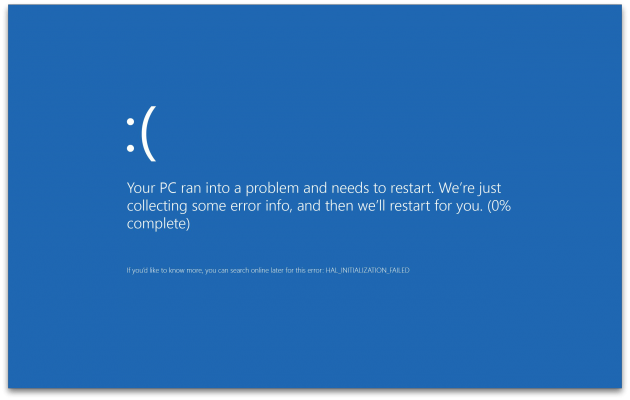
Προσπαθήστε να ξεκινήσετε τα Windows σε ασφαλή λειτουργία χωρίς να φορτώσετε τα προγράμματα οδήγησης και τα προγράμματα στο autorun. Εάν ο υπολογιστής λειτουργεί σε αυτήν τη λειτουργία, θα πρέπει να απεγκαταστήσετε τα προγράμματα οδήγησης, να επαναφέρετε το σύστημα και να σαρώσετε για ιούς.

Με τα σημεία ανάκτησης, αυτό το πρόβλημα μπορεί να λυθεί πολύ απλά. Απλά πρέπει να επιστρέψετε στην προηγούμενη σταθερή διαμόρφωση.
Επανεγκαταστήστε αρχεία συστήματος
Οι ενέργειες που περιγράφονται παραπάνω μπορεί να μην βοηθήσουν. Στη συνέχεια, πρέπει να επαναφέρετε τις ρυθμίσεις των Windows και να εγκαταστήσετε ξανά το σύστημα με την αποθήκευση των αρχείων. Δυστυχώς, όλα τα προγράμματα θα πρέπει να επανεγκατασταθούν.
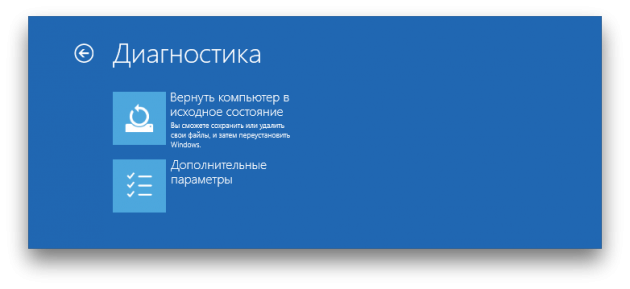
Στο περιβάλλον ανάκτησης, επιλέξτε “Αντιμετώπιση προβλημάτων” → “Επαναφορά αυτού του υπολογιστή” → “Διατήρηση των αρχείων μου” → “Επαναφορά”.
Το σύστημα θα επανέλθει στις αρχικές ρυθμίσεις.
